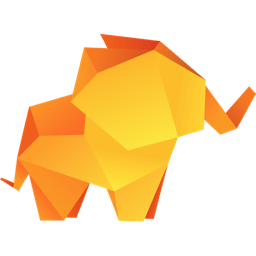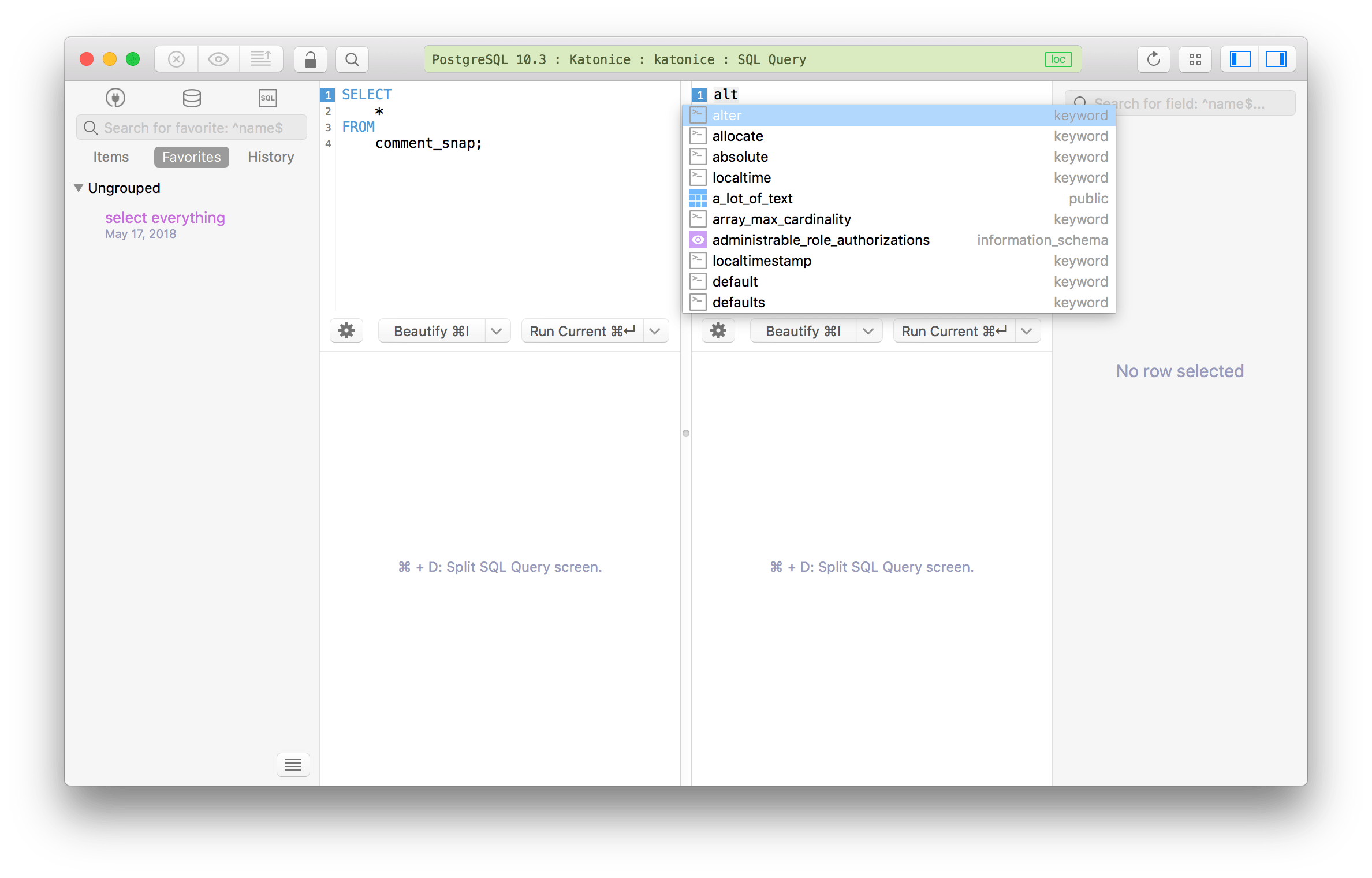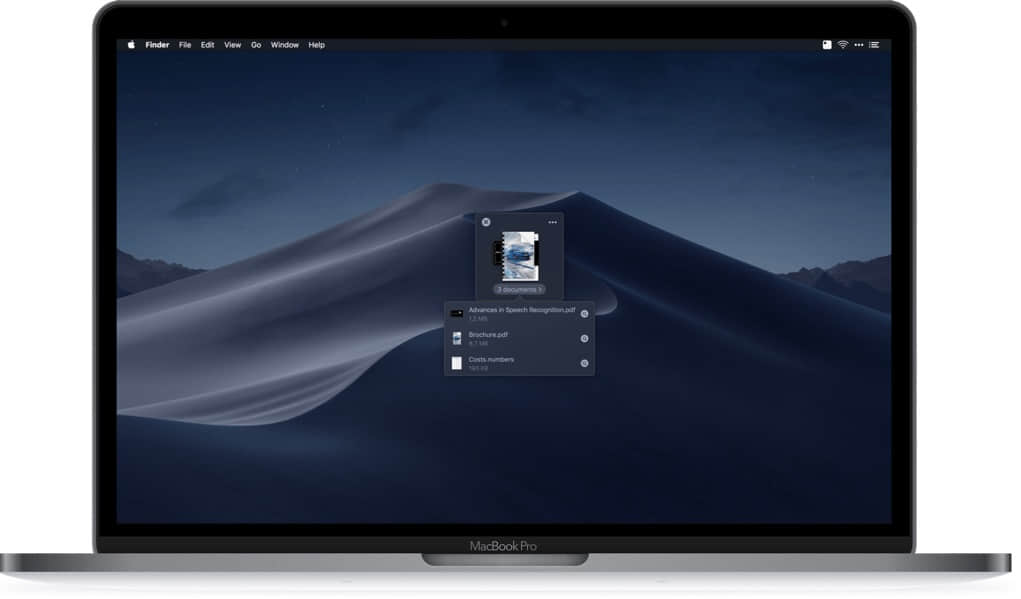今天的主角是 TablePlus,一款非常优秀的本地原生数据库管理软件,在 Mac/Win 都设有客户端,支持 Oracle,Microsoft SQL Server,SQLite,Vertica,Cockroach,MySQL(MySQL 8),PostgreSQL,MariaDB,Redis,Cassandra 多种数据库类型。
[maxbutton id=”46″ ]
原生开发,速度快,安全性高
TablePlus 采用 Swift 等高效语言开发而成,原生化的设计使这款软件对系统资源的占用非常合理,帮助用户在多个数据库连接中同时管理无数个数据库表,灵活的界面交互设计使得切换任务非常简单。
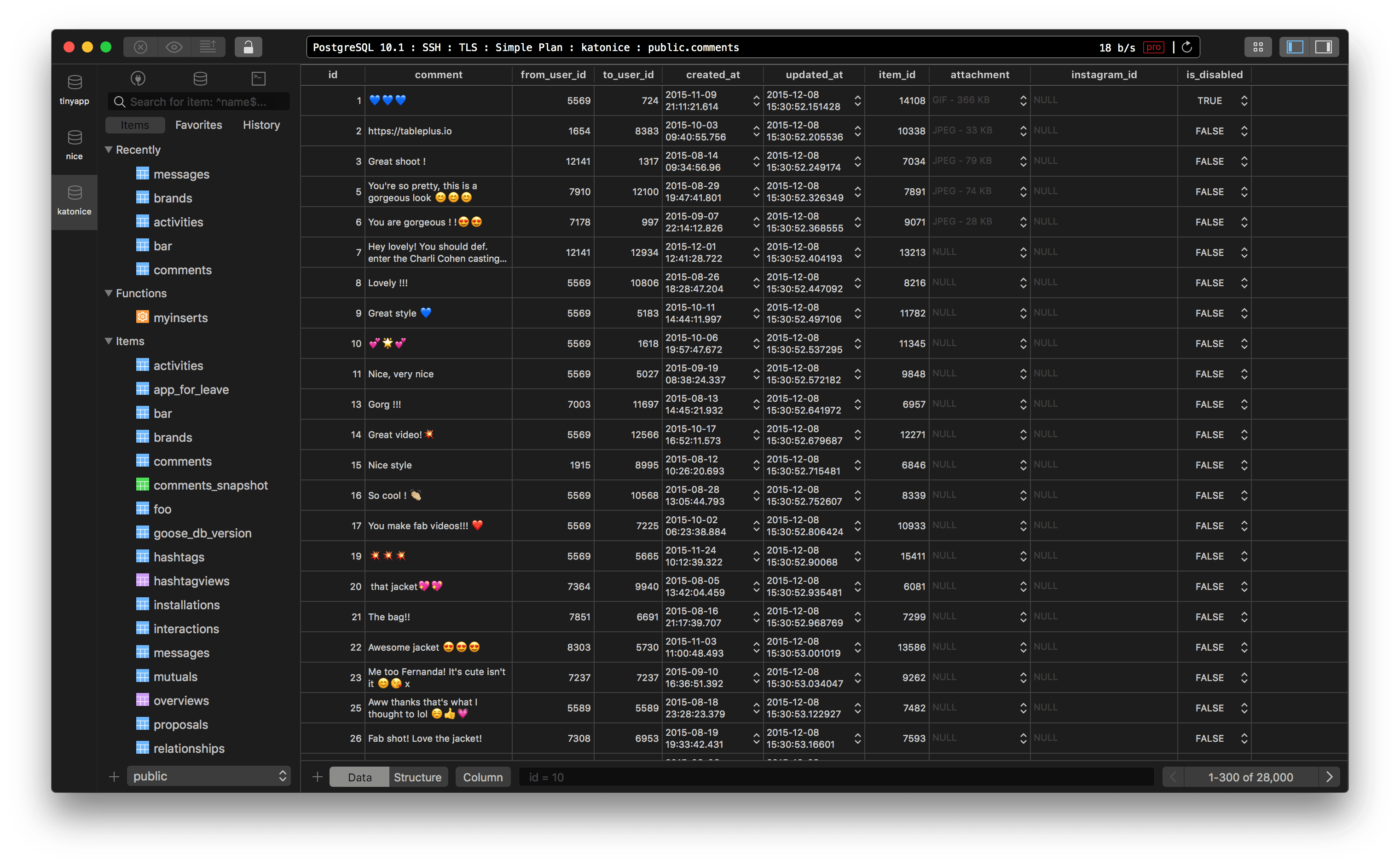
初次使用这款软件,点击右侧下方的“Create a new connection”新建一个数据库连接,不过这个新建按钮的入口样式设计如此低调简陋实在让人搞不懂,倒是左侧的备份,还原按钮做的蛮精致的。
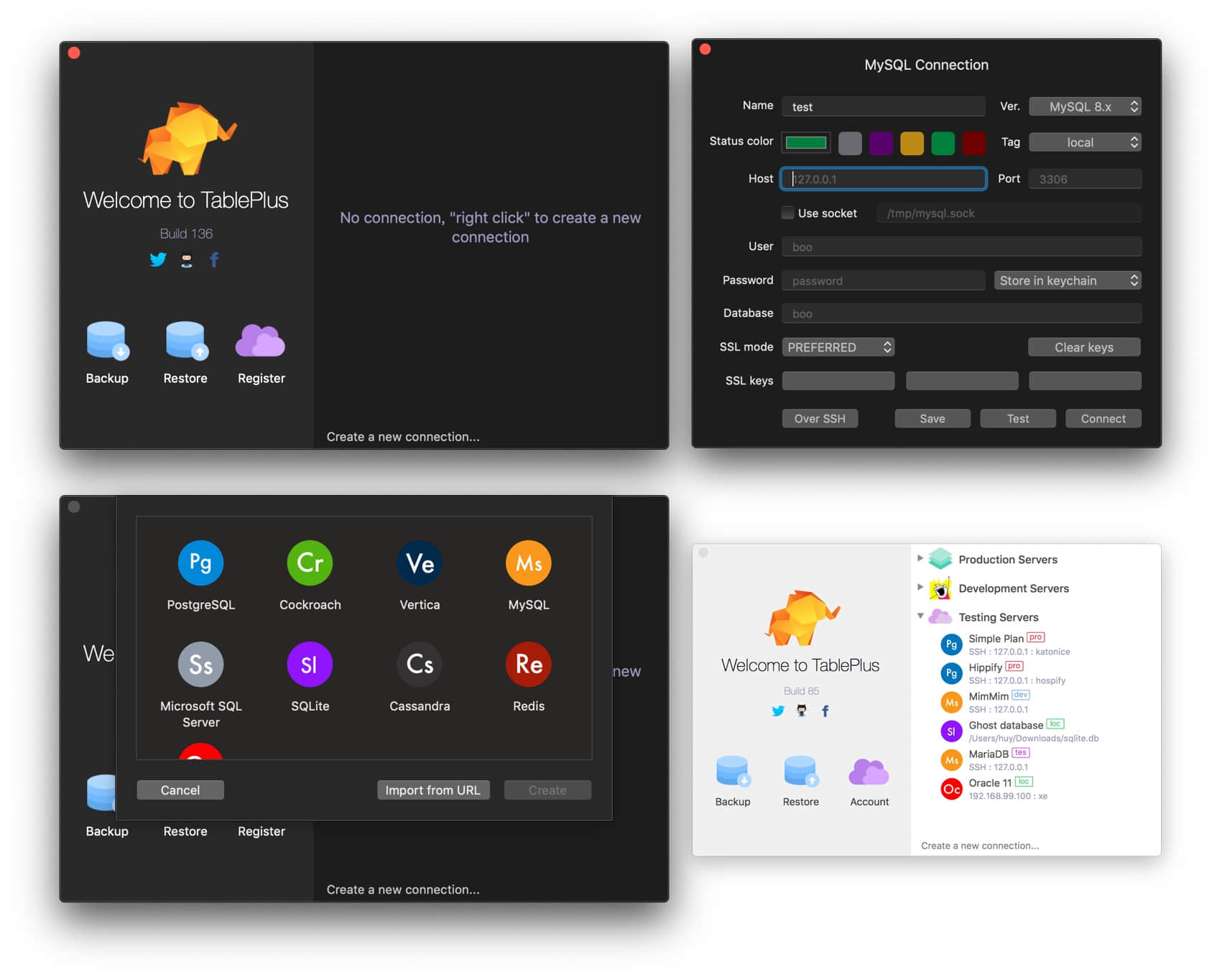
新建链接,你可以选择为期设置一个 status color 或者 tag,上方输入数据库的名称,下方分别输入数据库管理用户信息以及 SSH 远程链接的账户信息,你可以选择 psw 或 key 形式接入数据库。
入门 TablePlus
数据库里的全部内容一览众山小
TablePlus 可以搜索数据库里的所有内容,比如各种表,视图,快照和函数. 点击顶部工具栏的放大镜弹出一个类似 Spotlight 的搜索框,你可以输入数据库的任意内容,在搜索的时候软件会自动联想结果,可以使用方向键选择内容,按回车直达目标位置。
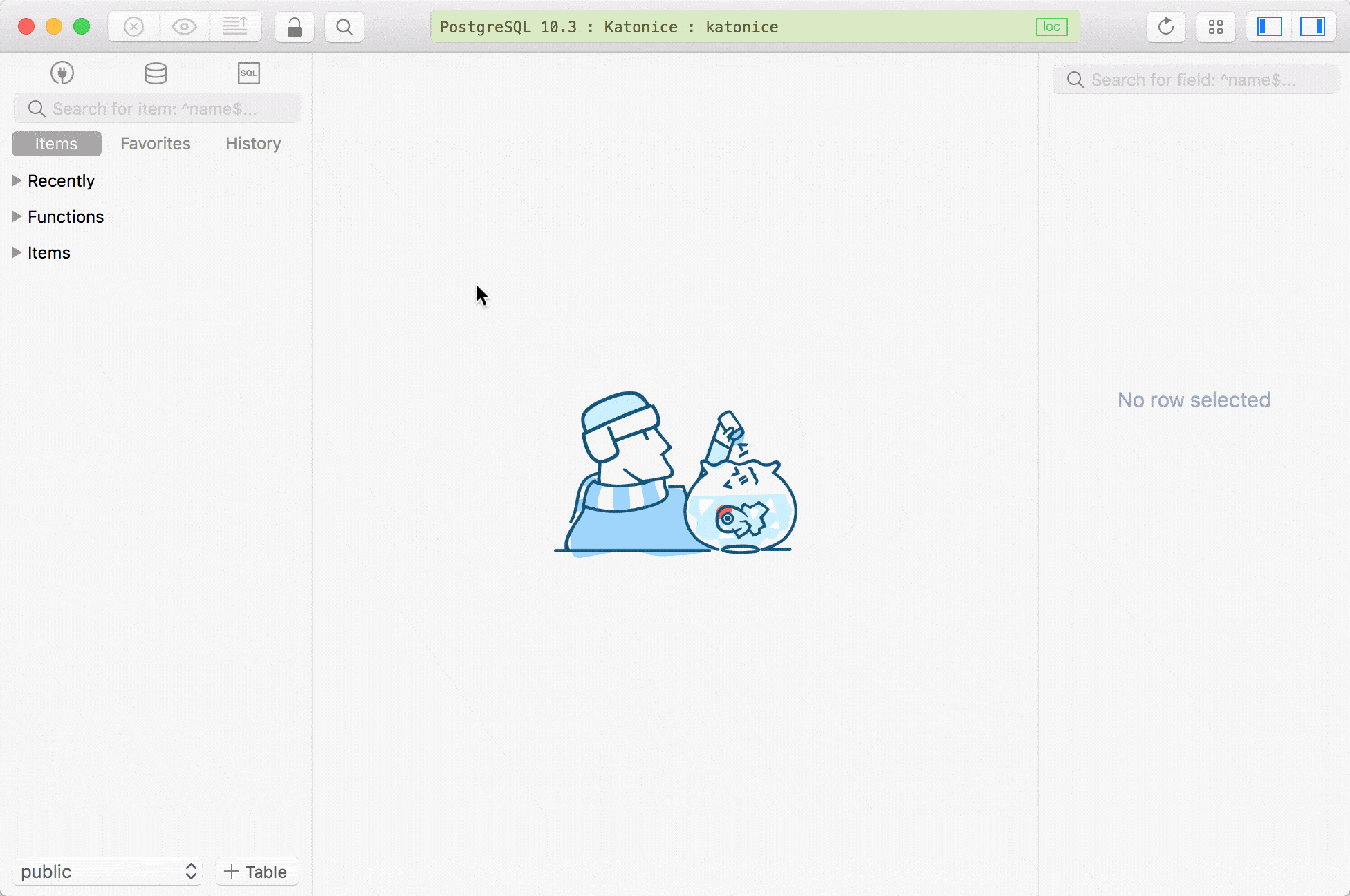
编辑数据
在表格视图中,你可以直接双击项目编辑内容,或者在右边栏的详情栏里编辑内容。
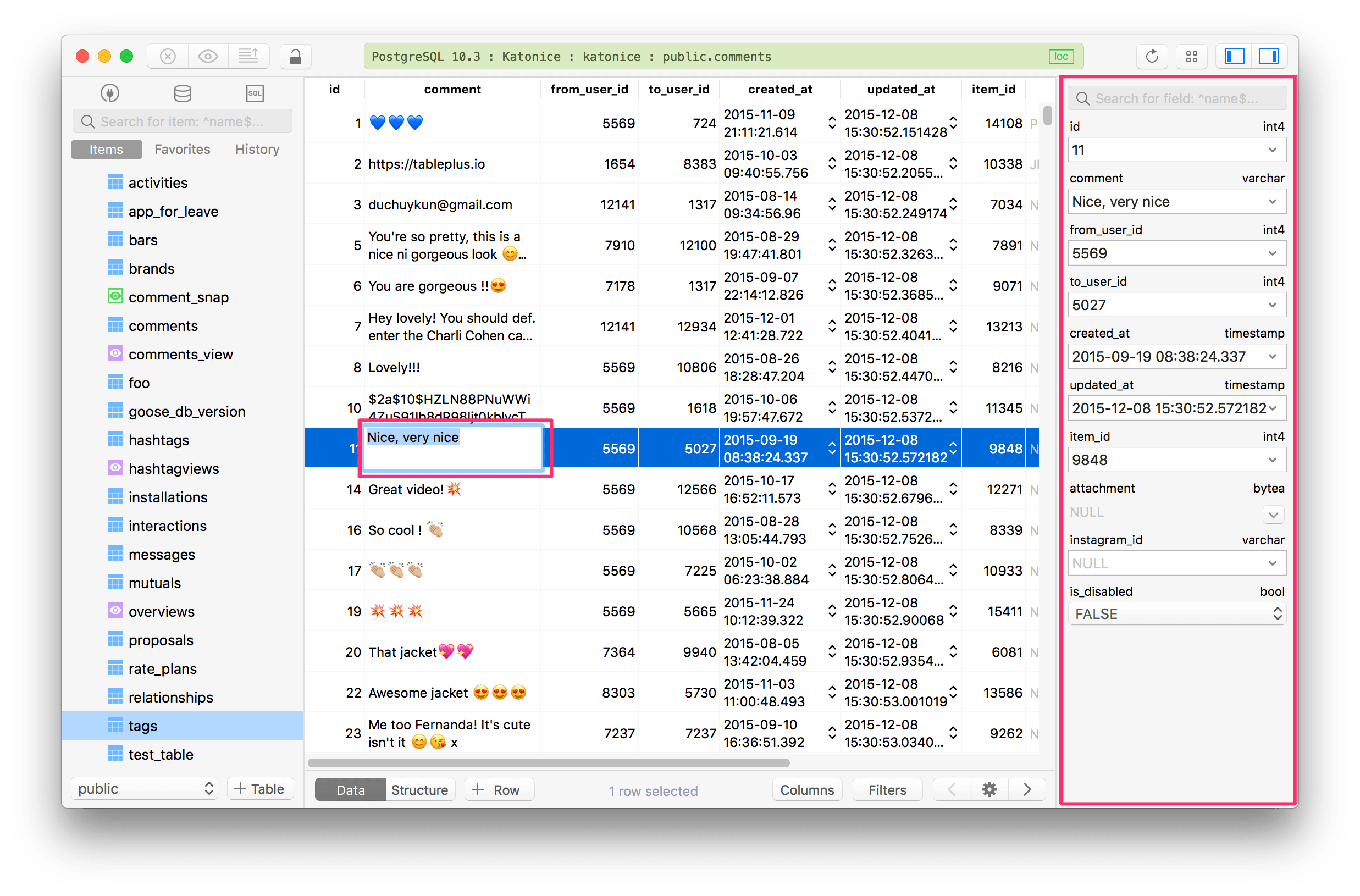
保存修改内容
在 TablePlus 修改的表数据,需要你经过保存后才能生效,两种办法:
- 使用左上角的分段控制器直接选择保存(下图最右边的按钮,左侧的两个分别是放弃编辑结果与预览结果)
- 使用组合键:Command + S.
所有的修改都会被记入到 history 频道。
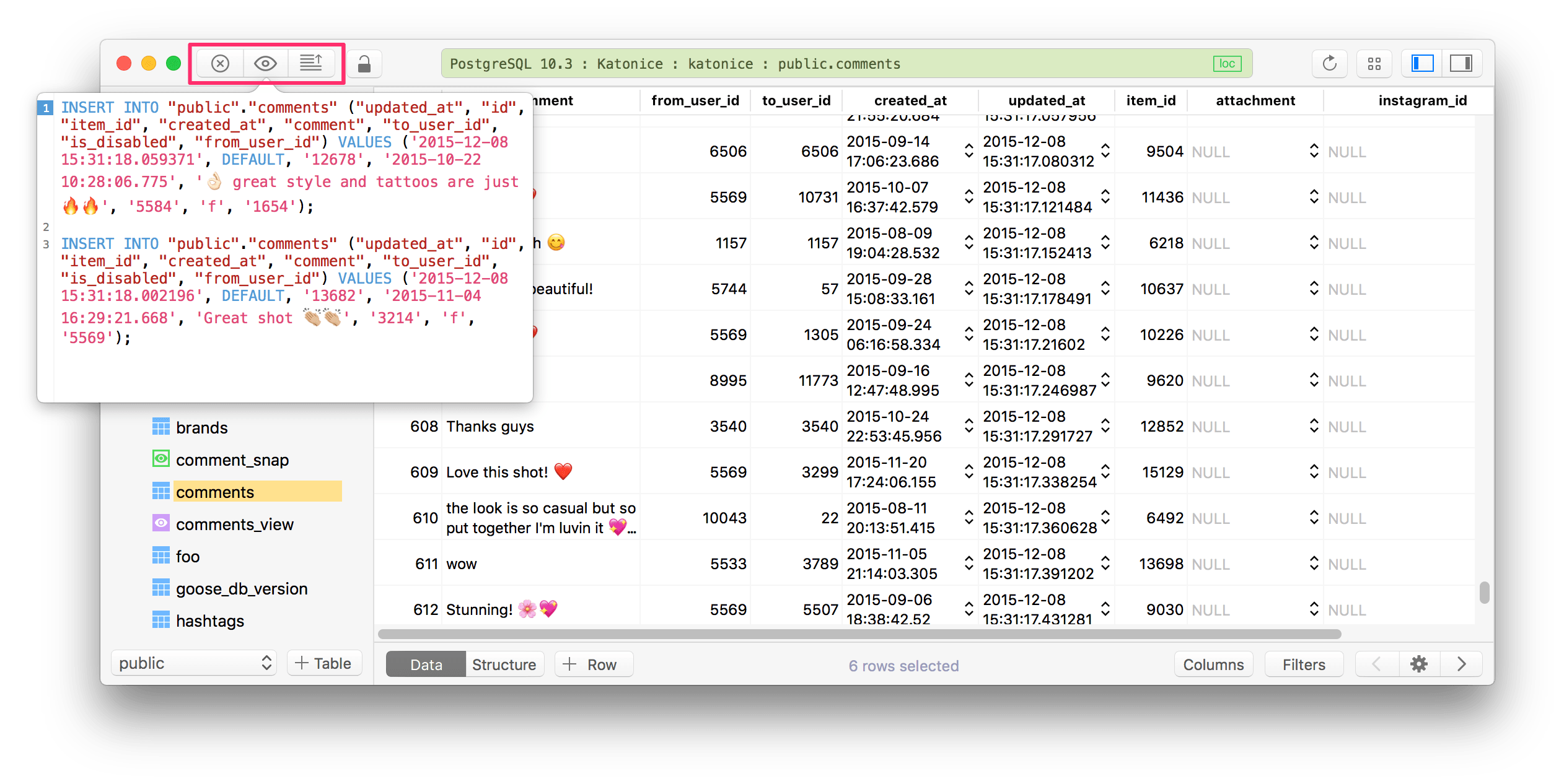
使用 SQL 语言编辑器
点击搜索放大镜下方的 SQL 按钮可以直接进入 SQL 语言编辑器,或者用组合键⌘ + Return (or ⌘ + E) 也可以。
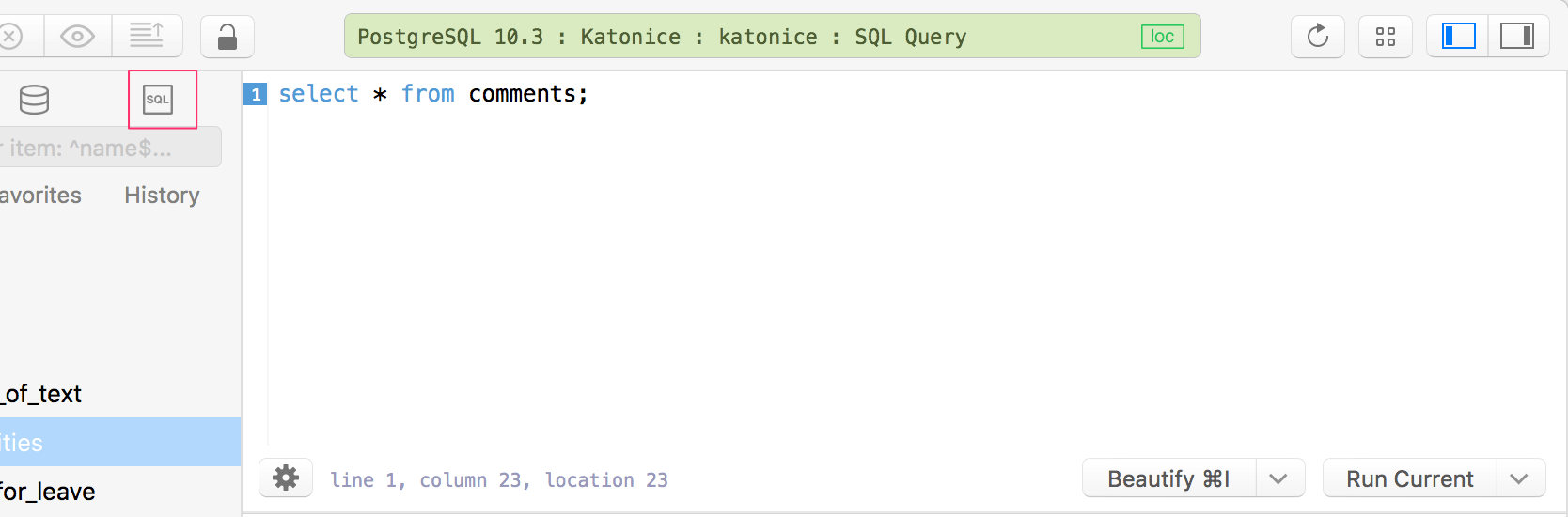
内置的命令预览窗口可以直观的展示给你所有结果,同时已经新建、删除、修改的字段都会用不同的背景色标注:
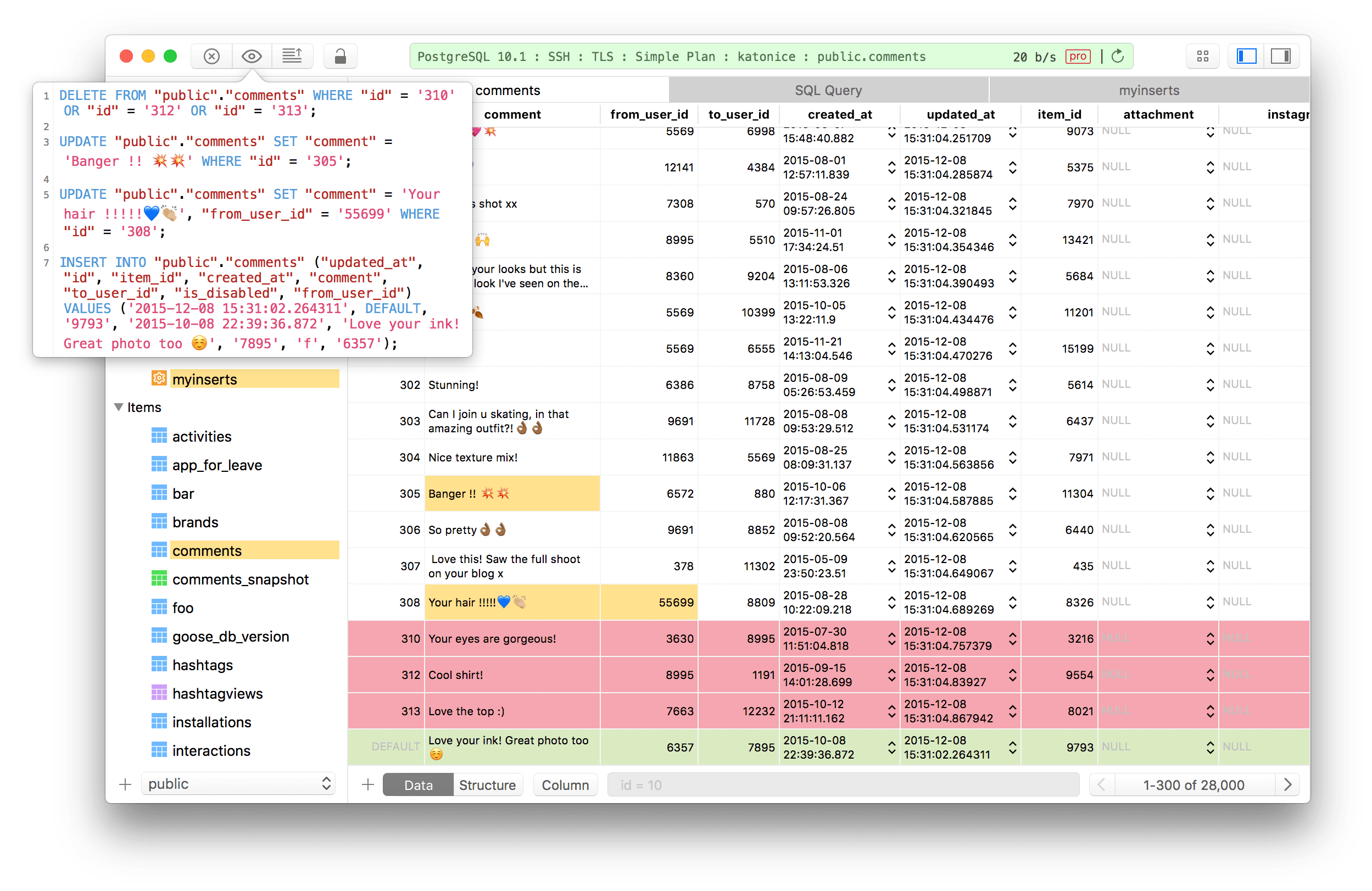
在编辑命令时,TablePlus 会自动向你推荐字段名称:
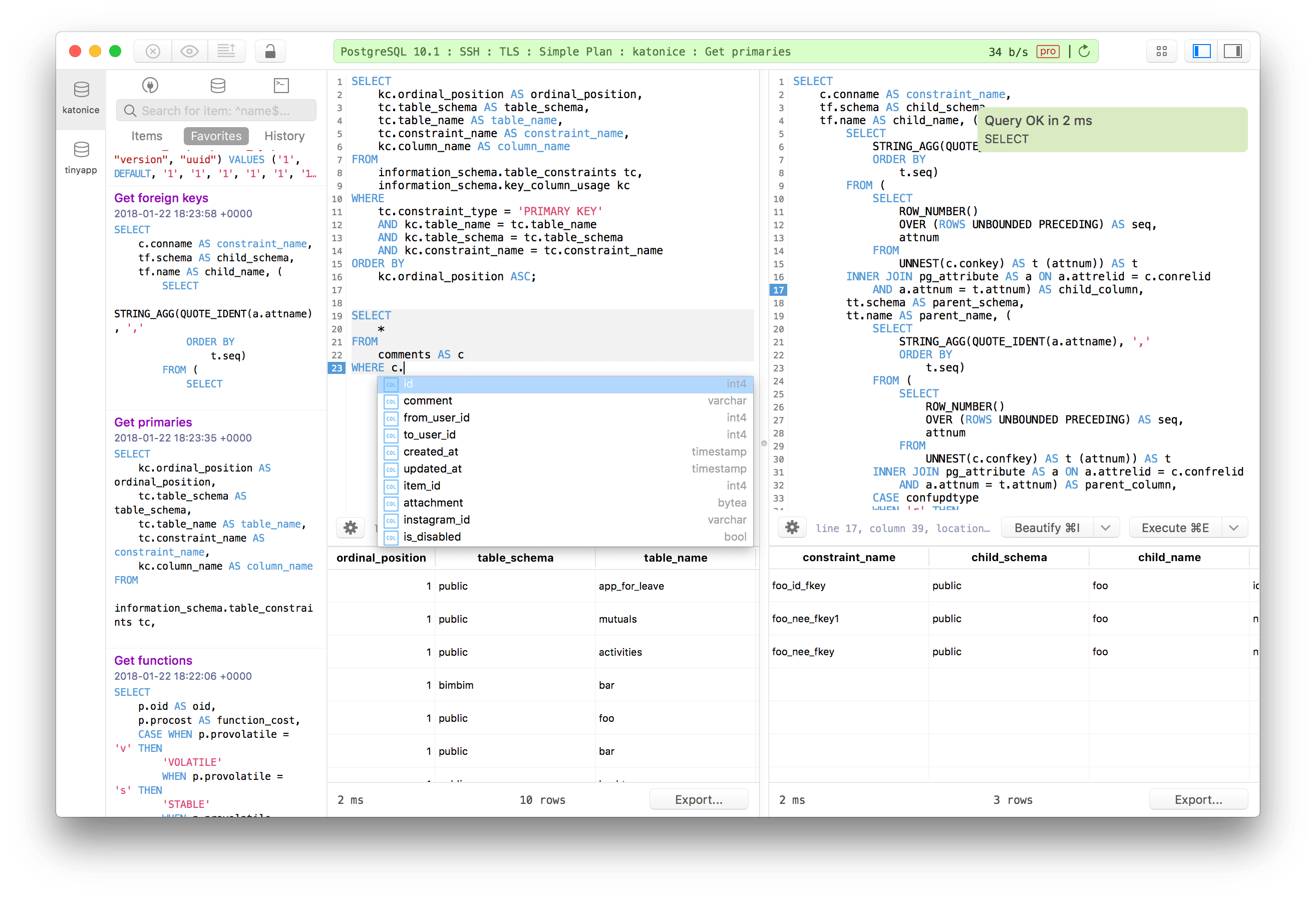
执行命令
在编辑好命令后,点击右下角的“Run Current”按钮下拉菜单的Run All 按钮,或者用组合键 ⌘ + Enter即可开始执行命令。
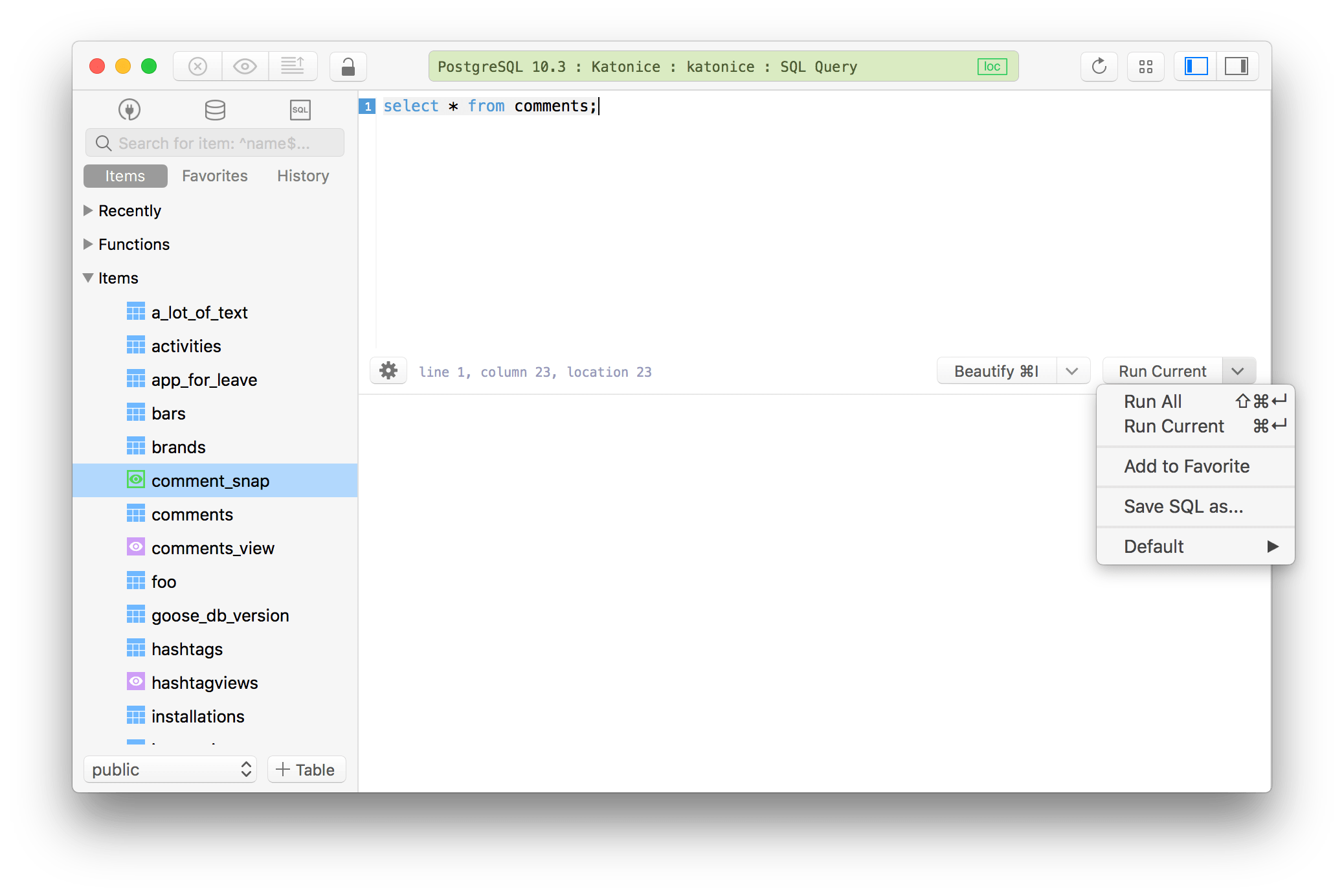
创建数据表
点击下图红框标注的按钮或者在已有的数据表项目上右键,可以选择创建新表,然后使用组合键 ⌘ + S 确认新建操作。
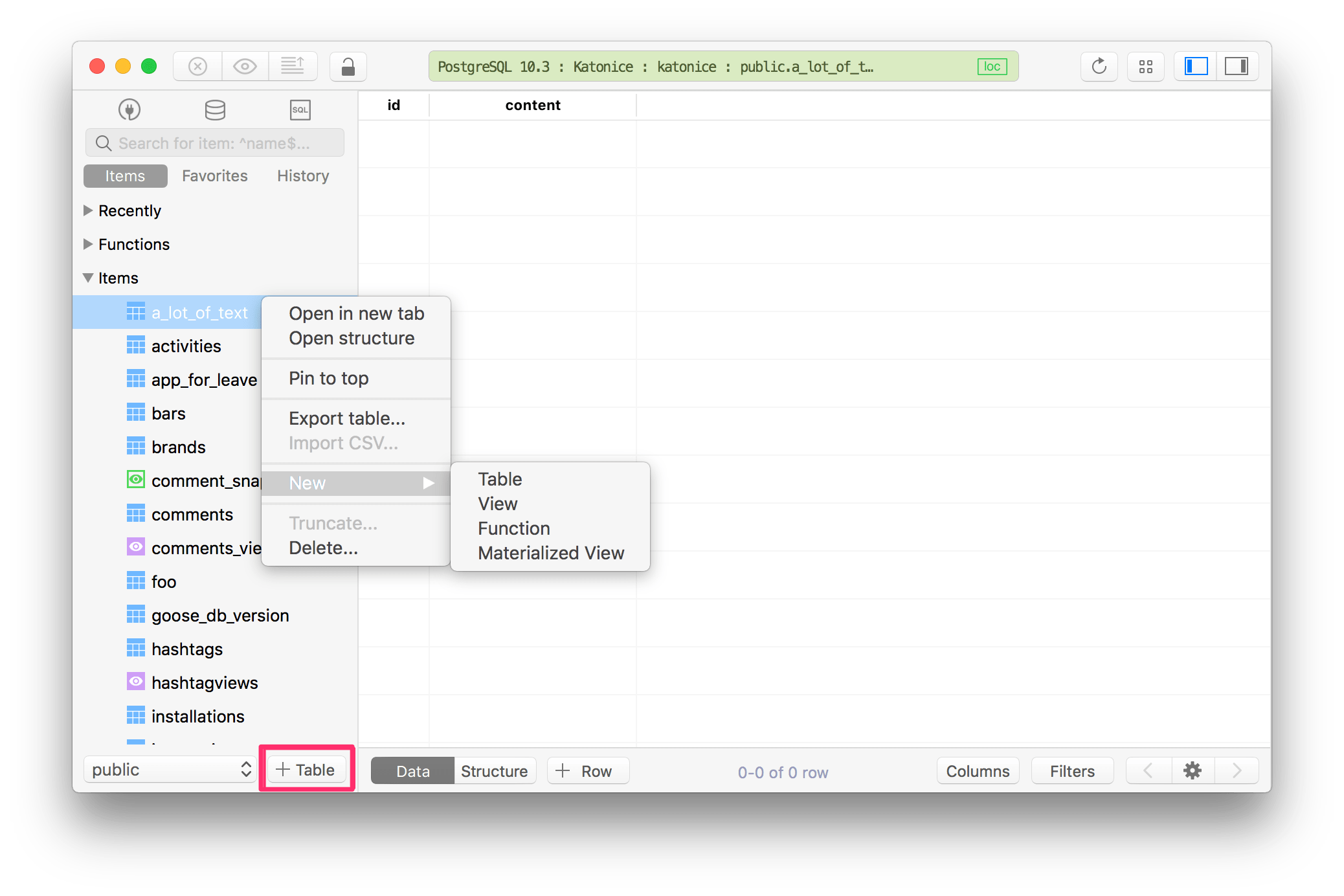
筛选显示字段
点击底部的“Columns”按钮,添加任意的表字段即可进行筛选。
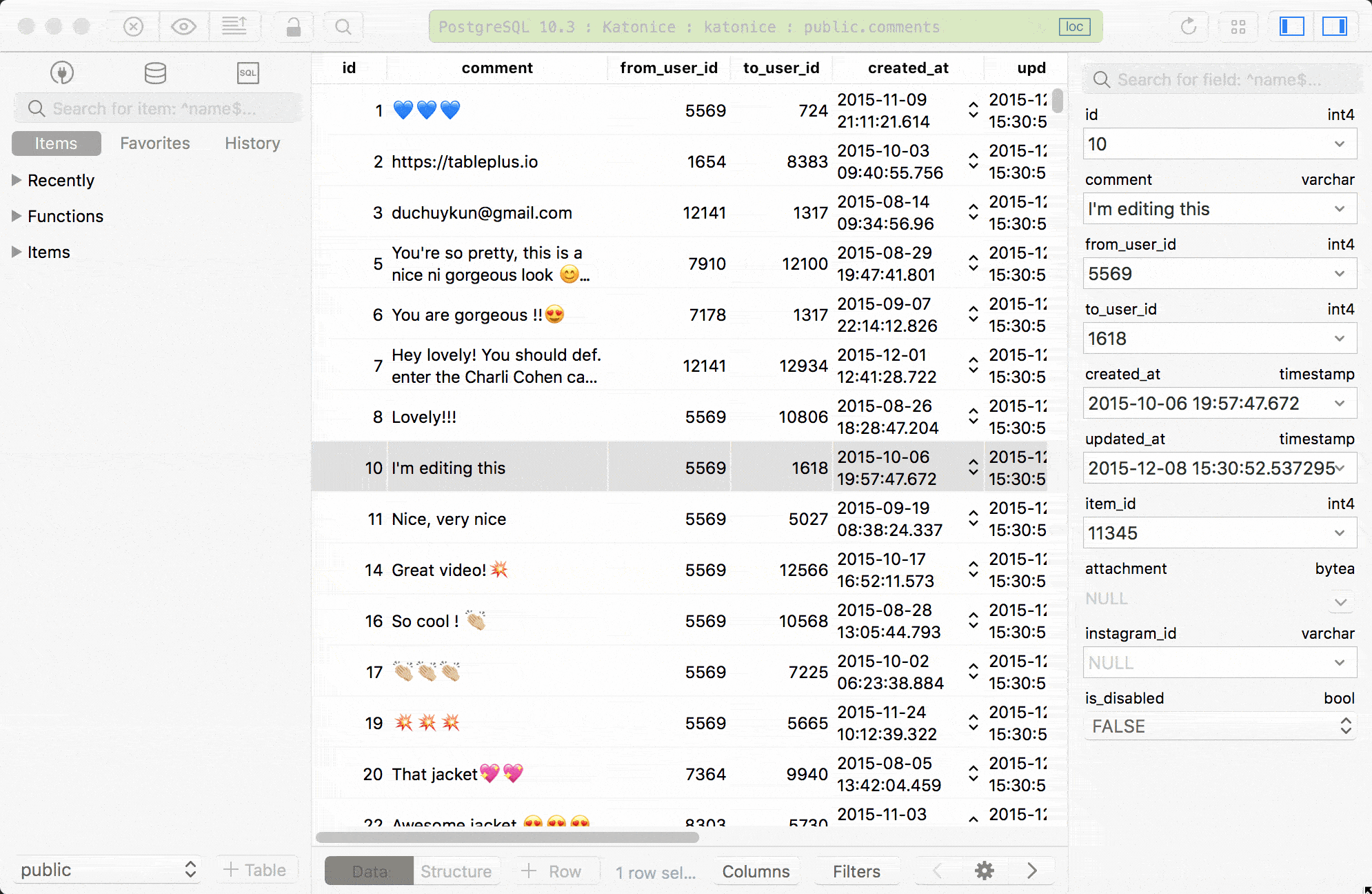
过滤
软件还提供了针对所有字段的多种数值过滤功能,比如你可以组合一套过滤用户评论时间以及评论内容的复杂过滤机制,同时也可以转换为 SQL 命令。
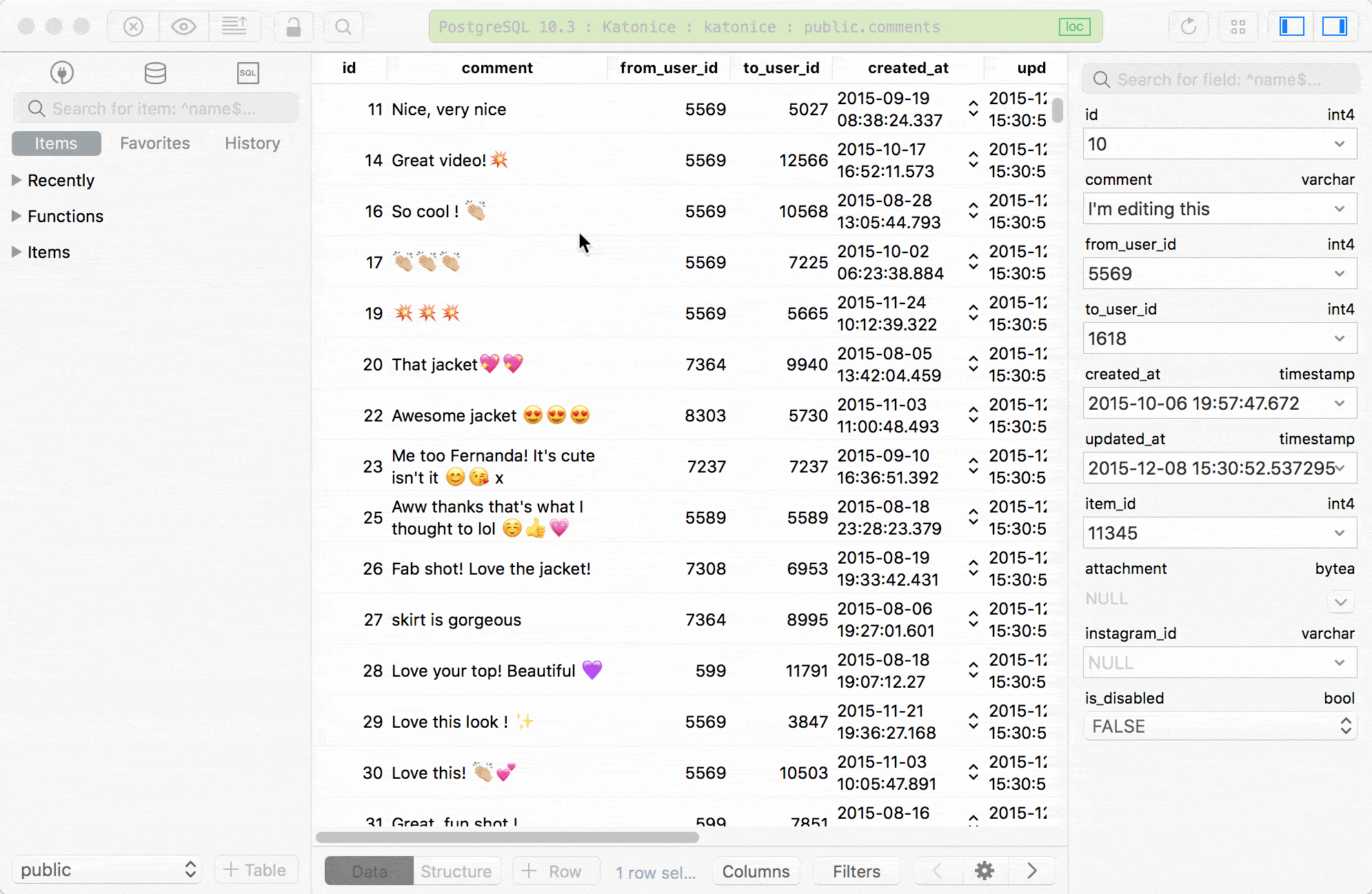
数据库编辑界面切换形式丰富
TablePlus 的编辑界面切换形式非常丰富,比如你新建一个数据库链接,里面有多个 database,你可以用左侧的切换导航,也可以用组合键“⌘+Shift+\”直接切换到“Tabs”界面,后者与 Safari 的网页切换设计一样,非常适合 database 比较多的情况下切换。

进阶玩儿法
SSH 登陆支持键盘交互验证方式
TablePlus 最新版开始支持第三类SSH 协议认证方式,也就是键盘交互验证方式,这种方式特别适合两步验证登陆法使用,之前我们常使用的 SSH 验证方式有两种,分别是:- 基于口令的验证方式(password authentication method),通过输入用户名和密码的方式进行远程机器的登录验证,这是我们常用的方式;
- 基于公共密钥的安全验证方式(public key authentication method),通过生成一组密钥(public key/private key)来实现用户的登录验证,这种方式比较安全,但操作起来比较繁琐。
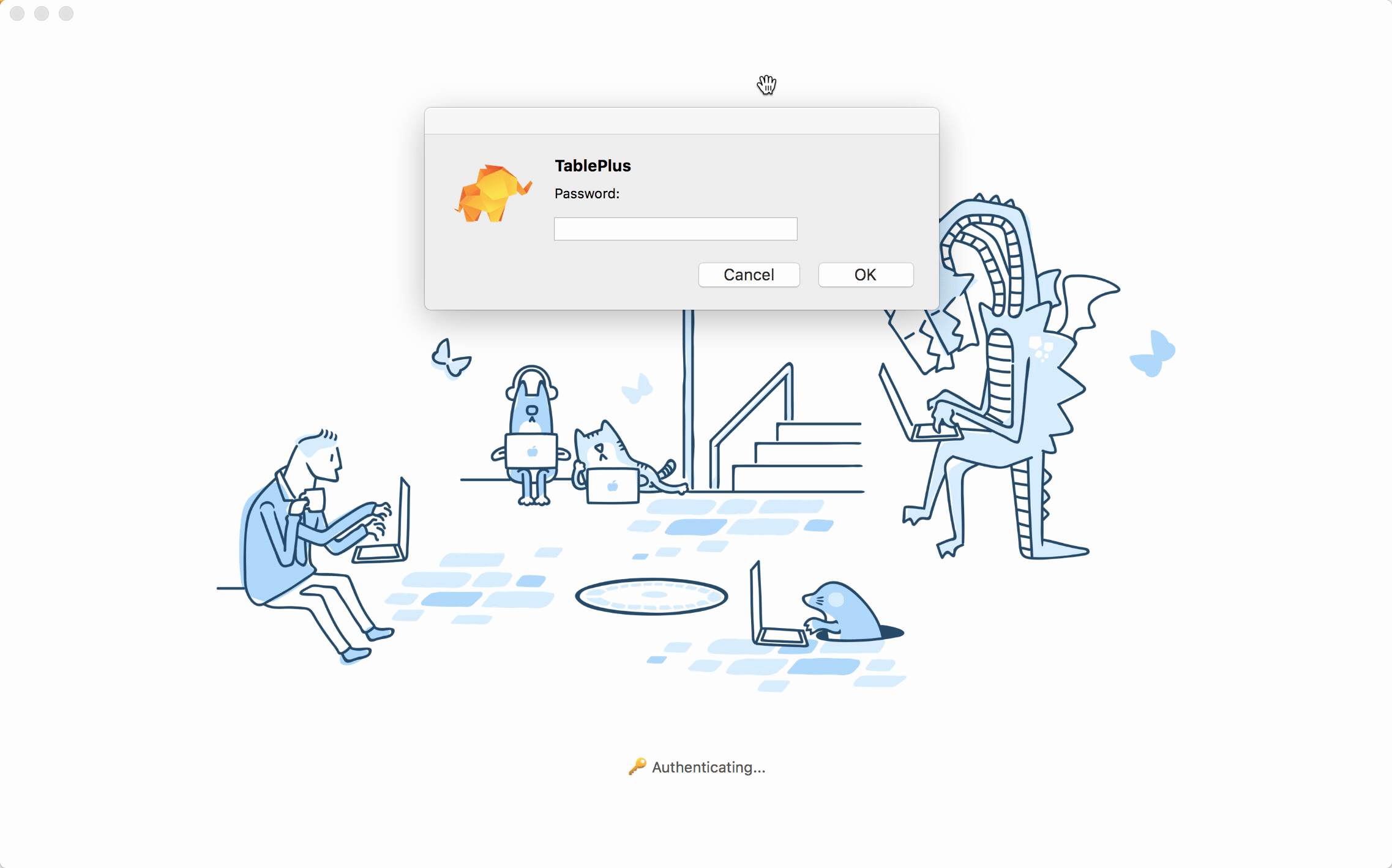
导入数据库链接 URL
如果你觉得输入账户密码登陆数据库的方式麻烦,可以尝试将整个登陆的操作生成为 URL,然后在软件新建数据库链接时直接粘贴 URL 完成登陆。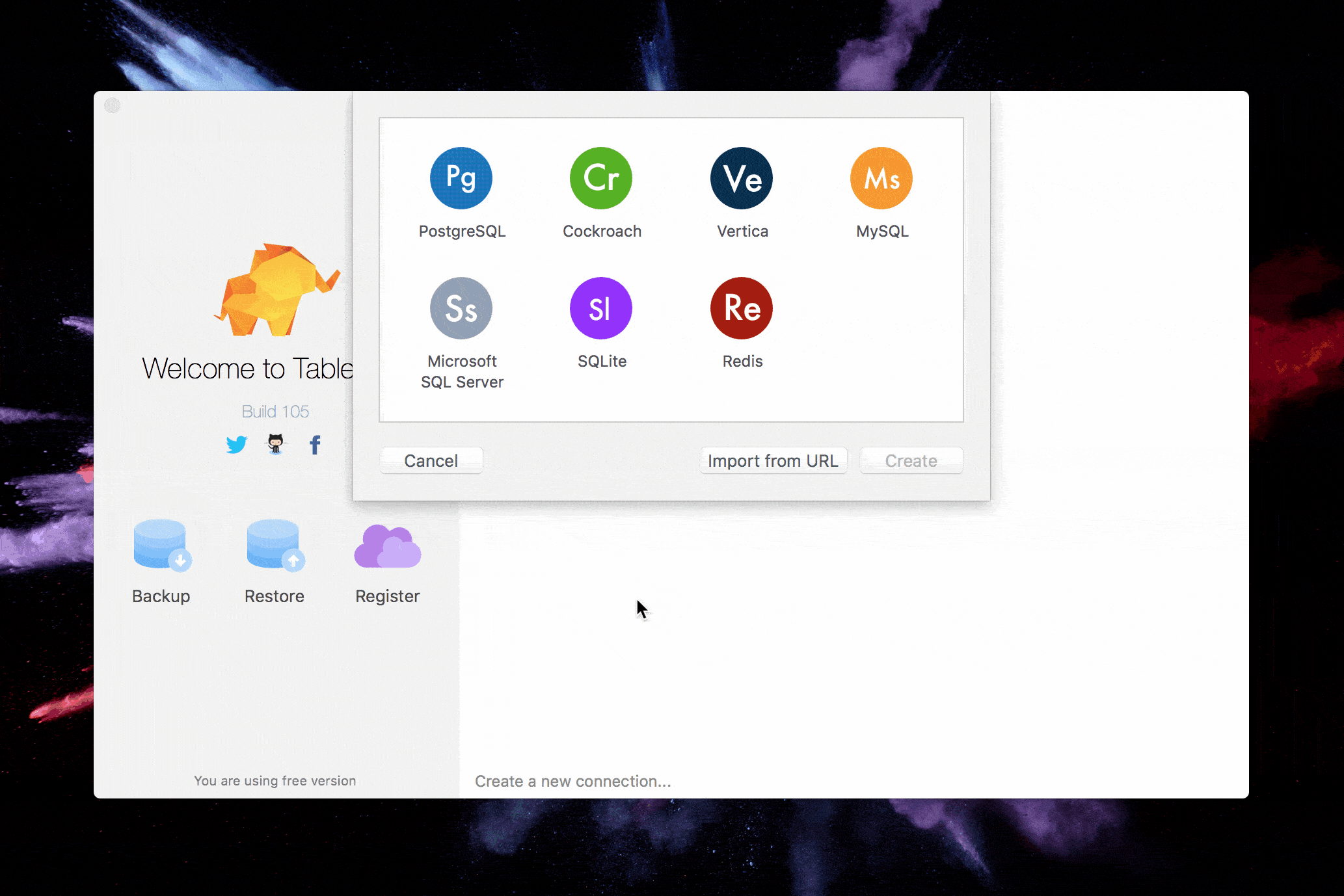
历史记录和收藏
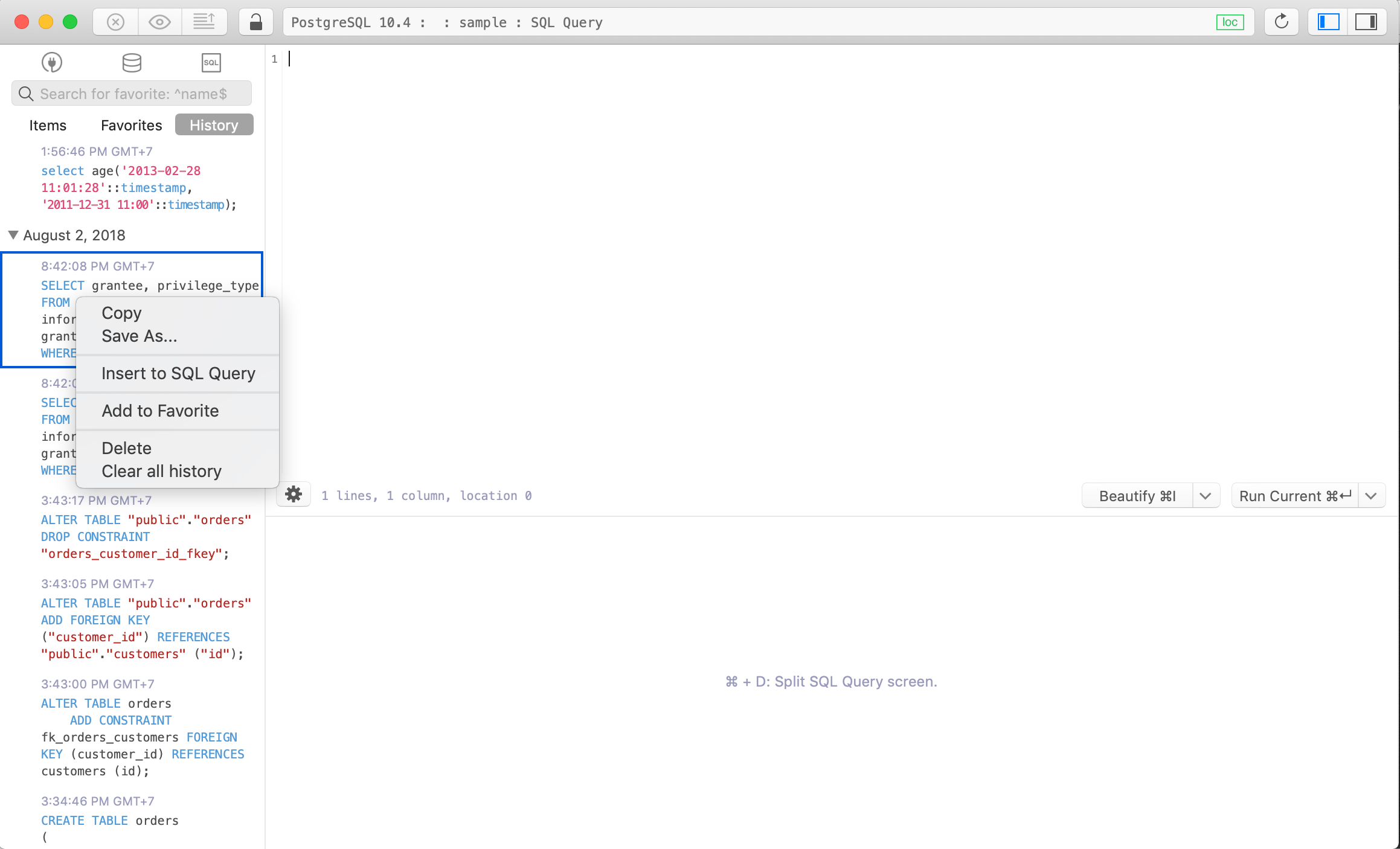
分栏浏览
分栏浏览的设计方便用户可以同时进行两组“编写/运行”命令:支持热键操作
配合 KeyCue 你可以快速熟悉 TablePlus 的组合键操作: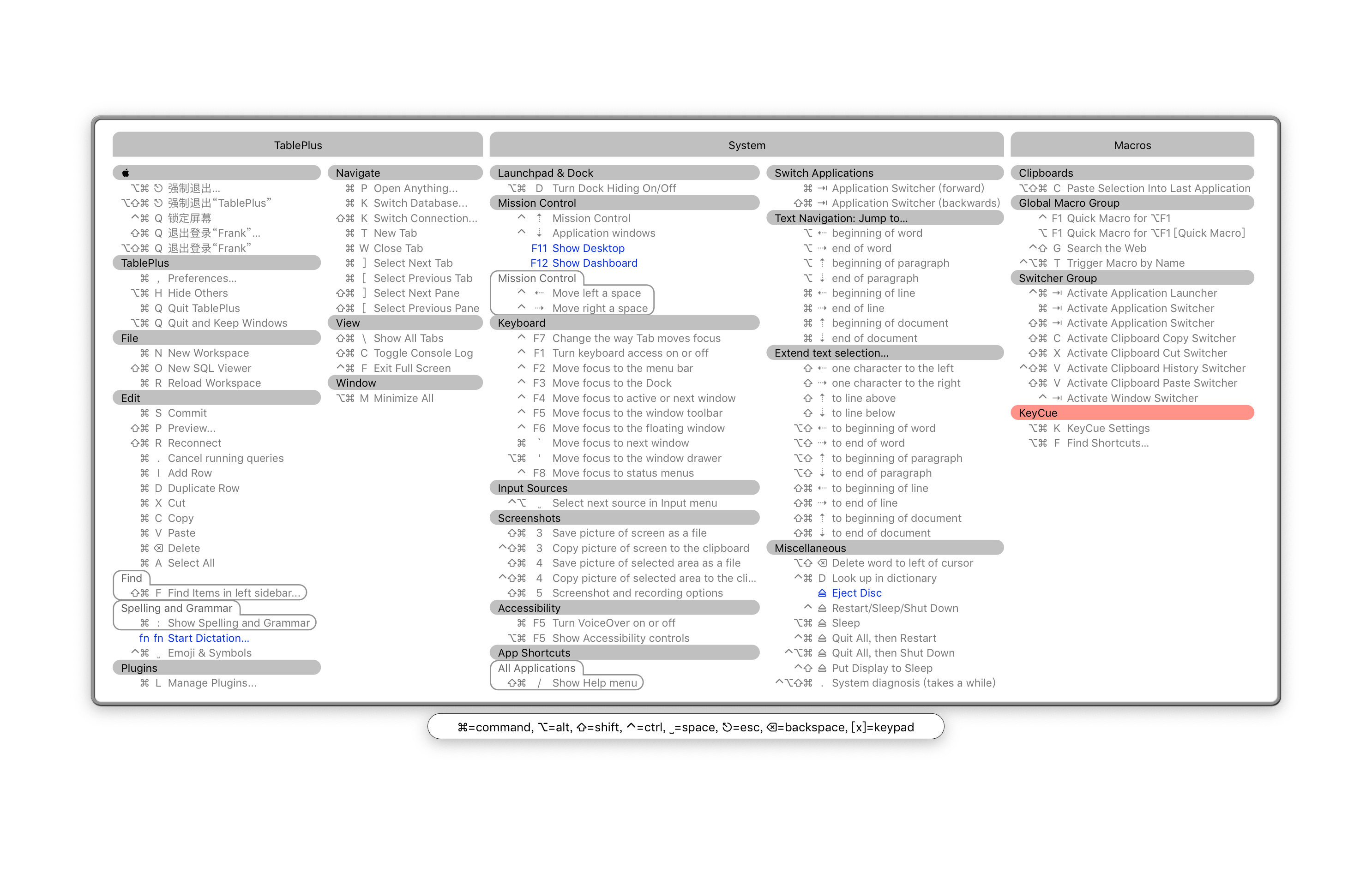
创建 Keyword Binding 快速执行命令
对于那些需要频繁执行的命令,可以创建 Keyword Binding,每次输入缩写词后自动扩展出完整命令语句并自动执行,也就是类似于 Text Expander 设置一个缩写词 snippet,输入后即可扩展完整的文字段落,操作步骤:- 选择一组命令
- 加入收藏
- 在编辑窗口输入 Keyword Binding
- 执行 Cmd + S 保存
q30p90
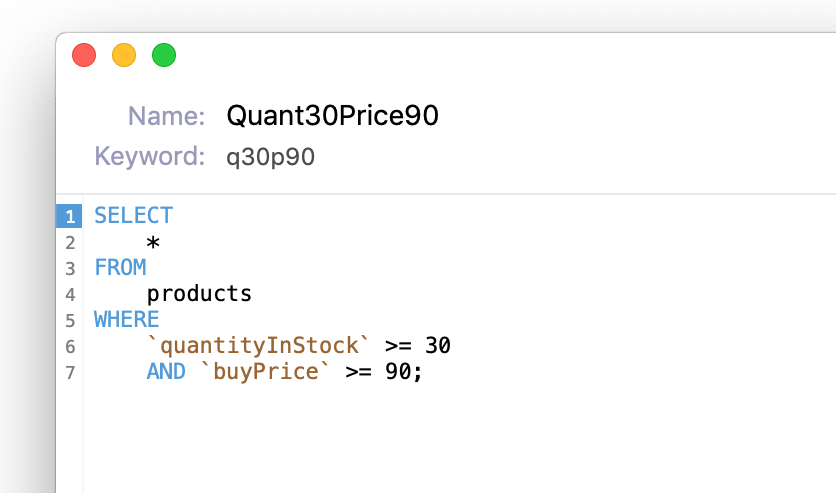 现在只需输入
现在只需输入 q30p90即可完成语句的快速执行
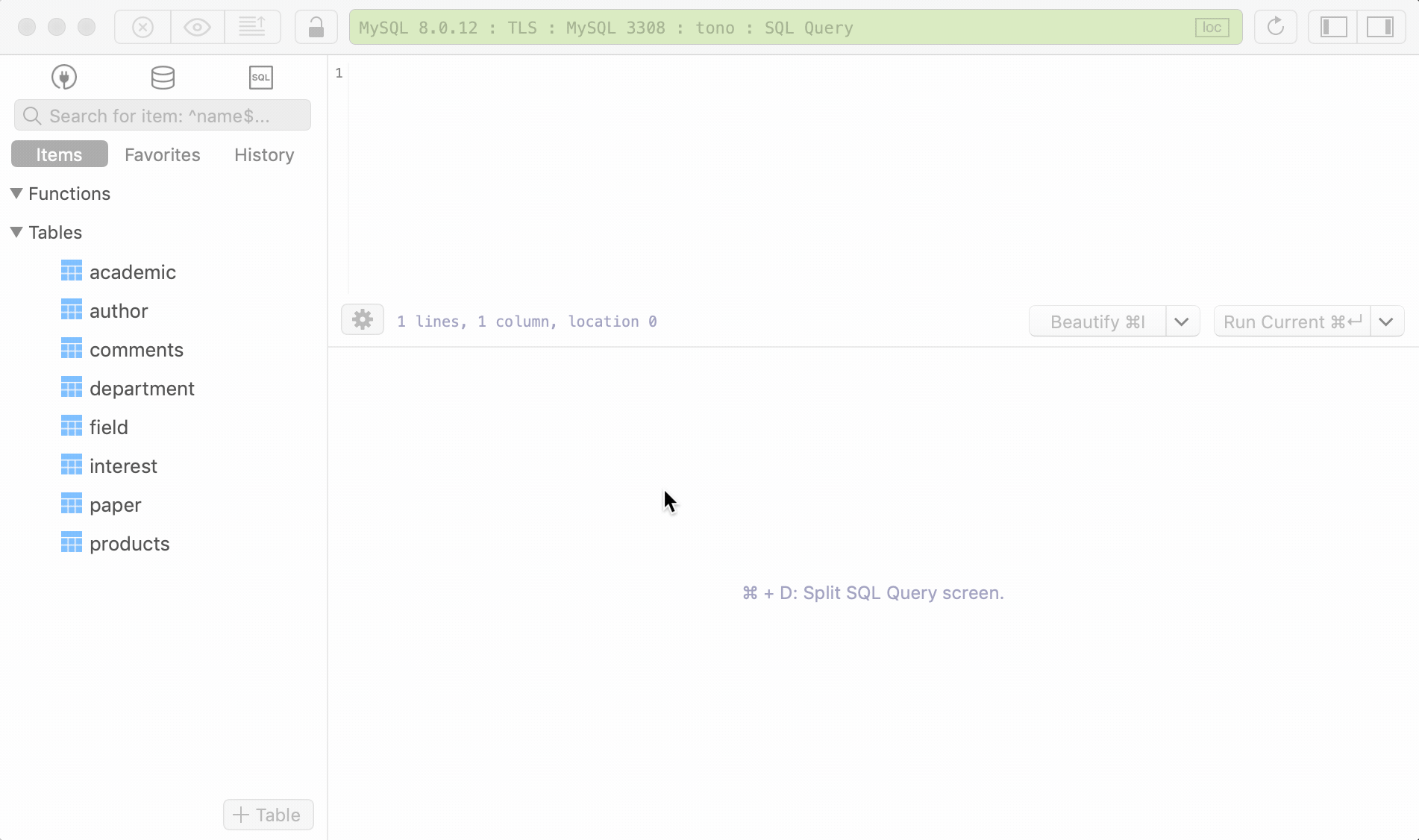 TablePlus 官方价格为 49 美元,折合人民币近 337 元,现在国内的特惠价格仅为 299 元,约为 88 折,点击下方链接购买,领取 Mac玩儿法优惠券,还能再减5元。
TablePlus 官方价格为 49 美元,折合人民币近 337 元,现在国内的特惠价格仅为 299 元,约为 88 折,点击下方链接购买,领取 Mac玩儿法优惠券,还能再减5元。
[maxbutton id=”46″ ]